Que fait CCleaner et que vous devriez l'utiliser?

Ces jours-ci, il semble que tout utilisateur de Windows ait entendu parler de CCleaner. Il est largement recommandé, en ligne et hors ligne, mais cette semaine, il a agi comme un greffage pour les logiciels malveillants. La vraie question que nous devrions nous poser est: avez-vous vraiment besoin de CCleaner en premier lieu?
CCleaner est le nettoyage de disque sur les stéroïdes
CCleaner a deux utilisations principales. Un, il scanne et supprime les fichiers inutiles, libérant de l'espace. Deux, il efface les données privées comme votre historique de navigation et la liste des fichiers les plus récemment ouverts dans divers programmes
LIÉS: 7 façons de libérer de l'espace disque dur sur Windows
En un sens, c'est un peu comme Outil de nettoyage de disque intégré à Windows, qui libère de l'espace sur votre disque dur en supprimant les fichiers inutiles: anciens fichiers temporaires créés par des programmes, fichiers Internet temporaires pour Internet Explorer, journaux de rapports d'erreurs Windows, etc. Vous pouvez exécuter cet outil à tout moment pour libérer de l'espace disque.
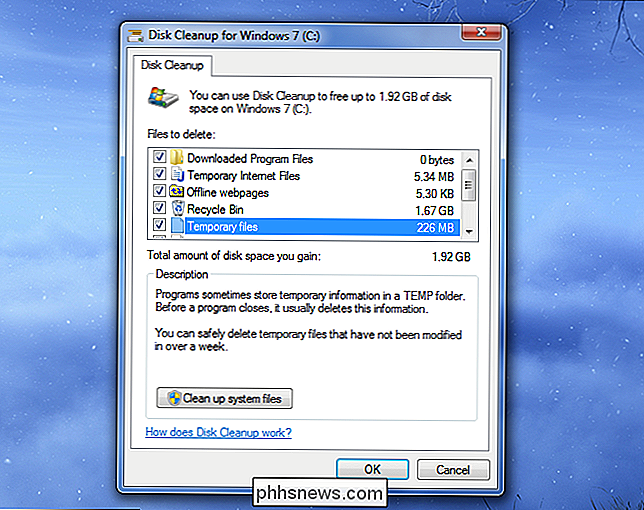
CCleaner fait ces choses et plus encore. Il prend le concept de nettoyage de disque et s'exécute avec lui, en l'étendant à plus de données dans Windows et les programmes tiers que l'outil de nettoyage de disque de Windows ne touchera pas. Par exemple, il effacera les fichiers de cache pour d'autres navigateurs comme Chrome et Firefox, ou supprimera les dossiers d'installation inutiles que les programmes d'installation de pilotes graphiques de NVIDIA créent lorsque vous mettez à jour vos pilotes graphiques qui peuvent consommer des centaines de mégaoctets chacun. les données que vous souhaitez supprimer, cliquez sur le bouton Analyser et regardez les données que CCleaner supprimera. Si vous êtes satisfait, cliquez sur le bouton Run Cleaner pour supprimer les fichiers sélectionnés. CCleaner se souviendra de vos choix pour la prochaine fois, vous pouvez donc l'ouvrir et cliquer sur le bouton Run Cleaner dans le futur.
CCleaner supprime aussi les données privées
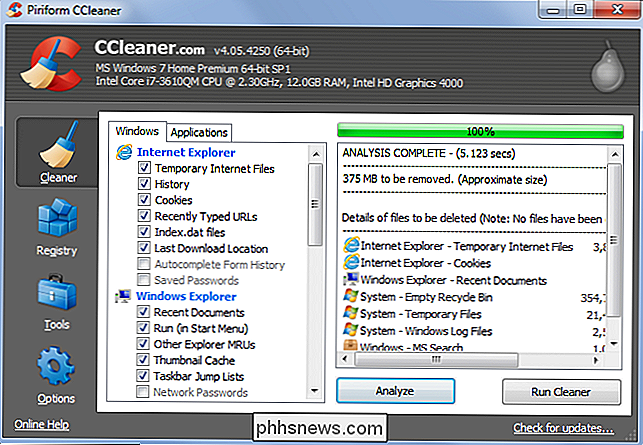
CCleaner a un autre objectif: supprimer les données privées. Par exemple, CCleaner effacera l'historique de votre navigateur, les cookies et les fichiers de cache pour tous les navigateurs que vous avez installés - Internet Explorer, Firefox, Chrome, et même Opera. Cela ira au-delà, en effaçant les données de cookies stockées par Flash Player. Il effacera même d'autres données potentiellement menaçantes pour la vie privée, telles que la liste des noms de fichiers récemment ouverts dans Microsoft Word, Adobe Reader, Windows Media Player, VLC Media Player et d'autres applications Windows courantes.
Tout est personnalisable , mais CCleaner est configuré pour effacer ces données par défaut. CCleaner ne fait pas qu'effacer rapidement les fichiers temporaires inutiles, c'est comme une sorte de fonction "Supprimer mon historique" qui supprime plus que vos données de navigation. Bien sûr, CCleaner ne connaît pas tous les programmes que vous pourriez utiliser, donc ce ne sera jamais parfait.
Avez-vous vraiment besoin de CCleaner?
CCleaner peut être légèrement utile, et nous l'avons recommandé dans le passé- mais pour la plupart, ce n'est pas quelque chose dont
vous avez besoin . La suppression des fichiers de cache ralentira votre navigation, et ils reviendront plus tard
Vous pouvez utiliser CCleaner en permanence, en l'exécutant tous les jours avec les paramètres par défaut. Cependant, cela ralentirait votre ordinateur en utilisation réelle. CCleaner est configuré pour supprimer les fichiers cache de votre navigateur par défaut
CONNEXION:
Pourquoi mon navigateur stocke-t-il autant de données privées? Les fichiers de cache sont des bits de pages Web: images, scripts, feuilles de style , Les fichiers HTML et plus encore, que votre navigateur conserve. Par exemple, lorsque vous visitez How-To Geek, votre navigateur télécharge le logo How-To Geek que nous affichons en haut de la page. Il enregistre ensuite ce logo dans son cache. Lorsque vous naviguez vers une page différente sur notre site Web, votre navigateur n'a plus besoin de télécharger à nouveau l'image du logo: il charge simplement l'image à partir du cache local du navigateur. Votre navigateur Web le fait constamment avec des pages Web différentes, ce qui accélère le chargement des pages Web, car votre navigateur ne doit pas télécharger les mêmes fichiers encore et encore.
Toutefois, si vous deviez constamment effacer le contenu de votre navigateur cache, il faudrait re-télécharger les mêmes fichiers encore et encore. Cela signifie que l'effacement constant de la mémoire cache de votre navigateur est une mauvaise idée pour des raisons de performances. Vider constamment le cache signifie que vous perdez les avantages d'en avoir un.
Bien sûr, le cache peut également être un problème de confidentialité. Quelqu'un ayant accès à votre ordinateur pourrait inspecter les fichiers de cache de votre navigateur pour voir quels sites Web vous avez visités, tout comme ils pourraient regarder l'historique de votre navigateur. C'est pourquoi les navigateurs ne sauvegardent pas les fichiers de cache lorsque vous naviguez en mode de navigation privée. Mais en général, si quelqu'un a accès à votre ordinateur, vous avez des problèmes beaucoup plus graves que de regarder vos fichiers cache.
CCleaner n'est pas une excellente solution pour nettoyer les disques durs complets
LIÉS:
Comment Beaucoup d'espace libre devrait vous laisser sur votre PC Windows Il était une fois, quand les disques durs étaient petits et les ordinateurs étaient lents, effaçant votre disque dur pourrait avoir fait une plus grande différence dans la vitesse de votre ordinateur. Mais de nos jours, vous n'avez pas besoin de beaucoup d'espace libre sur votre ordinateur, juste assez pour que votre ordinateur puisse créer de nouveaux fichiers.
Alors que CCleaner peut parfois trouver des fichiers volumineux qui libèrent de l'espace (par exemple Les fichiers d'installation de NVIDIA, par exemple), sont en grande partie des fichiers de cache, comme ceux ci-dessus, qui seront déjà supprimés automatiquement par le système - et recréés au fur et à mesure que vous reconstituerez le cache.
Par conséquent, l'utilisation de CCleaner pour libérer de l'espace n'est pas vraiment une solution à long terme: si vous êtes à court d'espace pour rechercher des solutions comme CCleaner, vous devez soit mettre à niveau votre disque dur, soit supprimer des fichiers personnels, comme la musique, des vidéos ou des jeux.
CCleaner contient d'autres outils (généralement inutiles)
LIÉS:
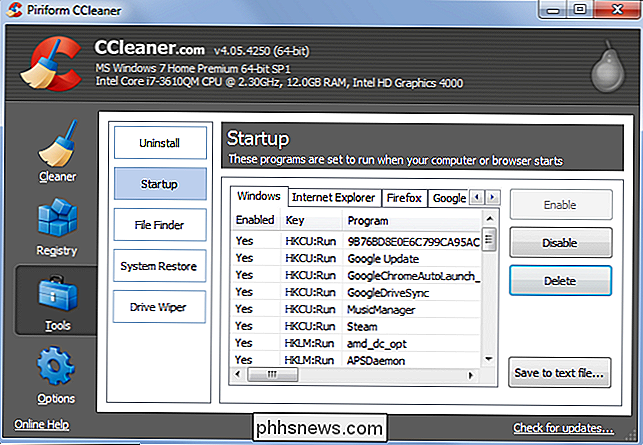
Les applications de nettoyage PC sont une arnaque: voici pourquoi (et comment accélérer votre PC) son nettoyeur de disque, CCleaner contient également d'autres outils. Certains, comme sa capacité à créer une liste de programmes installés, sont utiles, mais peuvent aussi être fait avec une simple commande, sans CCleaner. D'autres, comme son nettoyeur de registre intégré, sont de l'huile de serpent au mieux - et, en théorie, pourraient causer des problèmes dans certaines situations.
Il contient également un programme de désinstallation (qui ne fait rien Désinstallateur intégré de Windows ne pas), un gestionnaire de démarrage (qui est déjà intégré dans le gestionnaire des tâches de Windows), et une interface pour la restauration du système (encore une fois, déjà intégré à Windows).
Il a quelques outils utiles, mais tous d'entre eux sont mieux servis par d'autres outils tiers, comme la recherche de fichiers en double, l'analyse de votre espace disque et l'effacement sécurisé de votre disque dur. Dans les rares cas où vous avez besoin de faire ces choses, d'autres programmes vont probablement faire le travail mieux, et ne sont pas une bonne raison d'installer CCleaner. Mais ils vont faire l'affaire à la rigueur, nous supposons, si vous l'avez déjà installé.
Si vous allez utiliser CCleaner, utilisez-le avec sagesse
Nous ne disons pas que CCleaner est nécessairement
mauvais à utiliser - il a sa place, et ses situations utiles. Mais ces jours-ci, vous n'avez probablement pas besoin de le faire régulièrement. Nous savons, cependant, que certains voudront peut-être le garder pour le nettoyage occasionnel, donc si vous allez l'utiliser, gardez les choses ci-dessus à l'esprit. Plutôt que d'exécuter le nettoyeur avec ses paramètres par défaut, prenez un certain temps pour passer en revue et sélectionner les types de données que vous voulez réellement supprimer. La section Windows contient des options pour le nettoyage des données incluses dans Windows, tandis que la section Applications contient des options de nettoyage pour les applications tierces que vous avez installées. Assurez-vous de vérifier la section Applications - si vous ne voulez pas que CCleaner efface constamment le cache de votre navigateur, vous devrez désactiver cette option là. CCleaner effacera également toutes les connexions de votre site Web si vous avez effacé les cookies de votre navigateur, ce qui vous obligera à vous connecter aux sites Web que vous utilisez encore et encore. Ce n'est pas très utile. De même, nous recommandons de ne pas utiliser le nettoyeur de registre - nous n'avons pas entendu parler de ce nettoyeur de registre spécifique pour résoudre les problèmes, mais en général, nous ne recommandons pas de les utiliser. Les autres outils sont probablement bien, mais encore une fois, il y a d'autres outils qui feront probablement un meilleur travail, si vous êtes prêts à les essayer.
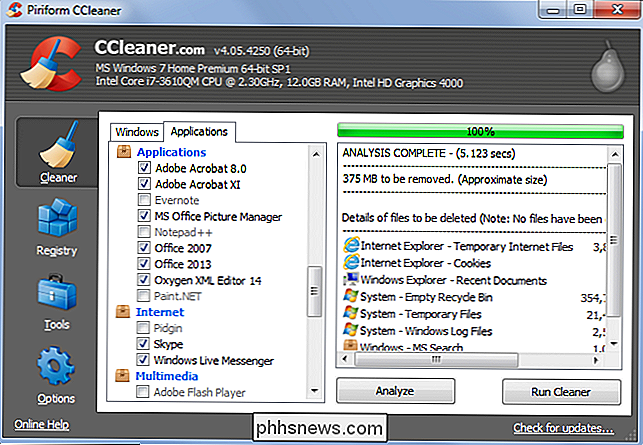

Comment transformer des photos en "souvenirs" sur votre iPhone
L'application Photos sur iPhone et iPad range automatiquement les photos et vidéos que vous prenez dans "Souvenirs". Mais vous n'avez pas à respectez les sélections automatiques - vous pouvez également créer vos propres souvenirs. Que sont les souvenirs? Les souvenirs sont un moyen d'organiser automatiquement vos photos et vos vidéos en quelque chose comme un album, mais mieux.

Est-il utile de passer à Apple Watch Series 3?
Il semble seulement hier qu'Apple a annoncé Apple Watch, mais nous sommes maintenant sur la troisième génération (officiellement nommée Apple Watch Série 3). La grande question, cependant, est de savoir si vous devriez ou non mettre à jour votre Apple Watch actuelle vers les dernières nouveautés. Quoi de neuf avec Apple Watch Series 3?



